Программа gdb - это популярный отладчик для программ, написанных на языке программирования Си и С++. Отладчик позволяет выполнить программу пошагово, посмотреть значения всех переменных на каждом из этапов выполнения, а если это необходимо, то и дизассемблировать код и посмотреть состояние регистров процессора.
В сегодняшней статье мы рассмотрим как пользоваться gdb для отладки и анализа выполнения программ, написанных на Си. Попытаемся разобраться с основными возможностями программы.
Содержание статьи
Как пользоваться gdb
1. Установка gdb
Обычно, отладчик устанавливается вместе с другими инструментами для сборки программного обеспечения. Для установки всего необходимого в Ubuntu или Debian достаточно выполнить:
sudo apt install build-essential
Для того чтобы установить отладчик отдельно, выполните:
sudo apt install gdb
В CentOS или Fedora команда установки будет выглядеть следующим образом:
sudo dnf install gdb
А для Arch Linux надо выполнить:
sudo pacman -S gdb
Теперь отладчик gdb установлен и вы можете его использовать.
2. Компиляция программы
Для того чтобы получить максимум полезной информации во время отладки, например, имена переменных и номера строк кода программу следует скомпилировать особым образом. Для примеров из этой статьи мы будем использовать такую небольшую программу на Си, в процессе будем её изменять, но начнём с этого:
vi program.c
Для того чтобы всё необходимое было включено в исполняемый файл, программу надо собрать с опцией -g. В данном случае команда будет выглядеть вот так:
gcc -g -o program program.c
Затем вы можете её выполнить:
./program
3. Запуск отладчика
Для того чтобы запустить программу достаточно передать путь к ней отладчику. Какие-либо опции указывать не обязательно:
gdb ./program
После запуска отладчика вы попадаете в его командный интерфейс. Программа ещё не запущена, запущен только отладчик, в котором вы можете ею управлять с помощью специальных команд. Вот основные команды gdb:
- break или b - создание точки останова;
- info или i - вывести информацию, доступные значения: break, registers, frame, locals, args;
- run или r - запустить программу;
- continue или c - продолжить выполнение программы после точки останова;
- step или s - выполнить следующую строчку программы с заходом в функцию;
- next или n - выполнить следующую строчку без захода в функцию;
- print или p - вывести значение переменной;
- backtrace или bt - вывести стек вызовов;
- x - просмотр содержимого памяти по адресу;
- ptype - просмотр типа переменной;
- h или help - просмотр справки по команде;
- q или quit - выход из программы.
4. Запуск программы
Для того чтобы запустить программу надо воспользоваться командой run в консоли gdb. Просто выполните:
И программа будет запущена и выполнена. Если вам надо передать программе какие-либо аргументы, то следует их передать команде run, например:
Если программа завершилась с ошибкой, вы можете вывести стек вызовов функций для того чтобы узнать в какой именно функции возникла ошибка:
Программа сообщает на какой строчке исходного кода возникла проблема. Чтобы посмотреть весь исходник выполните команду list:
Для того чтобы вызвать ошибку Segmentation Fault и проверить как это работает можете добавить в программу такие строки и перекомпилировать её:
Тут мы выделяем из памяти массив символов размером 10 элементов и заполняем его и память, которая находится за ним символами "с", пока программа не упадёт.
5. Точки останова
Неотъемлемая часть отладки приложения - это точки останова. С помощью них можно остановить выполнение программы на любом месте исходного кода или функции, а затем проанализировать все переменные, а также что происходит с программой. Сначала смотрим исходник программы:
По умолчанию команда выводит первые десять строк. Ей можно передать в качестве аргумента номер строки, строки возле которой надо отобразить или имя функции, например:
Например, давайте установим точку останова на восьмой строчке исходника:
Теперь, когда вы запустите программу на выполнение она остановиться в указанной точке:
Для того чтобы выполнить следующую строчку без входа в функцию используйте команду next:
Тогда выполнится следующая строка кода в программе. Если надо войти в функцию и посмотреть что в ней происходит следует использовать команду step:
Для отладки циклов можно устанавливать точки останова на основе условия, например, на 11-той строке, если значение переменной var1 будет 20:
Чтобы этот пример заработал добавьте в код цикла следующую строчку, как на снимке:
Посмотреть все установленные точки останова можно такой командой:
info breakpoints
6. Вывод информации
Сами по себе точки останова не очень полезны, но после каждой остановки программы можно посмотреть полностью её состояние и значения всех переменных, а это уже намного интереснее. Для просмотра информации используется команда info, а для вывода значения конкретной переменной - print. Для того чтобы посмотреть значения всех локальных переменных выполните:
А для вывода значений аргументов функции:
Вывести значение определённой переменной можно с помощью print:
Интересно, что с помощью print можно выполнять арифметические операции и их результат не только выводится на экран, но и присваивается внутренней переменной, таким образом его можно будет вывести ещё раз позже или использовать в других вычислениях. Например:
Имя временной переменной, куда были записаны данные отображается перед самим результатом, например, в последней команде это $2. Теперь можно ещё раз вывести это значение:
Таким образом вы можете анализировать состояние программы, на каждой точке останова и искать ошибки.
7. Изменение информации
С помощью команды set можно изменить значение переменной прямо во время выполнения программы. Например:
8. Вывод типа
С помощью команды ptype вы можете вывести тип переменной. Например:
9. Просмотр адресов
Ещё интереснее исследовать как программы на Си работают с памятью. Команда print может выводить не только выводить значения переменных, но и их адреса в памяти. Приведите программу к такому виду и перекомпилируйте её:
Запустите отладчик и установите точку останова на девятой строке и запустите программу:
Теперь вы можете вывести адреса всех переменных в памяти с помощью символа &. Например:
Как видите, аргументы функции находятся в одном месте, локальные переменные в другому, но не очень далеко, а во память выделенная из кучи, на которую указывает указатель buffer - совсем далеко. Можете поменять программу и поэкспериментировать с разным количеством переменных.
10. Просмотр памяти
С помощью команды x или eXamine можно посмотреть содержимое памяти, по определённому адресу. Например, смотрим содержимое переменной var2:
Если вы не знаете адрес переменной, можно передать её имя с оператором &, он извлечет её адрес. Программа выводит шеснадцатиричное значение, и оно обычно мало о чём нам может сообщить. Для того чтобы улучшить ситуацию можно воспользоваться опциями форматирования. Можно указать тип выводимых данных с помощью таких модификаторов:
- o - восьмиричный;
- x - шестнадцатиричный;
- d - десятичный;
- f - число с плавающей запятой;
- i - инструкция процессора;
- с - символ;
- s - строка.
Также можно указать размер выводимого блока:
- b - байт;
- h - полуслово (два байта);
- w - слово (четыре байта);
- g - восемь байт;
Мы пытались вывести переменную типа int. Она занимает обычно четыре байта. Для её корректного вывода используйте такие параметры:
Ещё можно указать количество блоков, которые надо выводить, например два:
Но поскольку там уже не наша переменная, эти данные не имеют смысла. Аналогично всё работает с строками, символами и другими значениями. Только обратите внимание, что если вы будете выводить переменную не одним блоком, то на результат повлияет порядок расположения байт. Значение будет выводиться задом на перед.
11. Справка по программе
Мы рассмотрели основные возможности отладчика gdb. Но если этого вам не достаточно, вы можете посмотреть справку по любой команде программы в самой программе. Для этого используйте команду help. Например, для команды exemine:
Выводы
Теперь вы знаете как пользоваться gdb для отладки своих программ. Обычно, для отладки намного удобнее использовать графический интерфейс среды программирования, но консоль дает больше возможностей и больше гибкости.
Proton Drive — это облачное хранилище со сквозным шифрованием от компании, которая создала Proton Mail, которое может стать хорошей заменой Google Диску. Вы получаете синхронизацию между устройствами, общий доступ к файлам, онлайн редактирование текстов и даже таблиц, удобные приложения для всех платформ, но с гарантией, что ваши данные останутся исключительно вашими и никто не будет тренировать на них AI. В бесплатной версии доступно 5 ГБ места на диске с возможностью покупки дополнительного пространства. А по этой ссылке вы можете получить скидку 60% на дополнительное дисковое пространство (акция действует до 5 января). Посмотреть детали

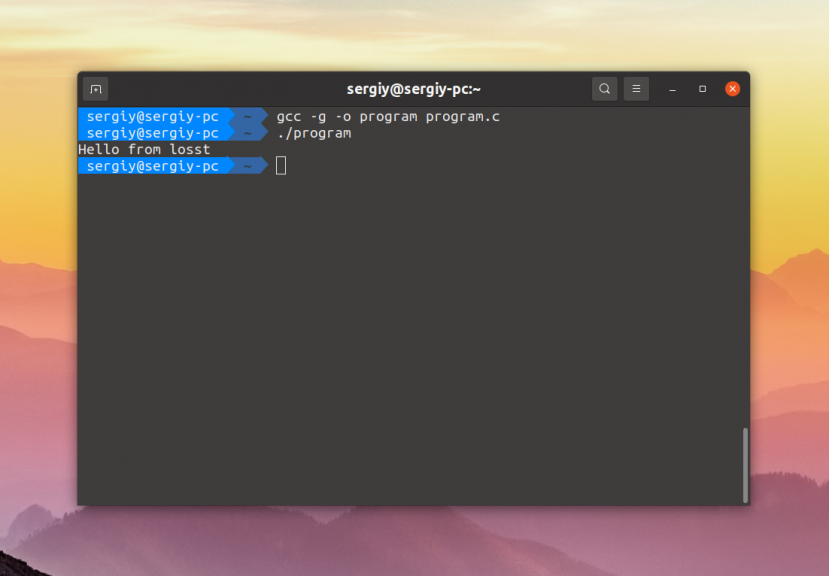
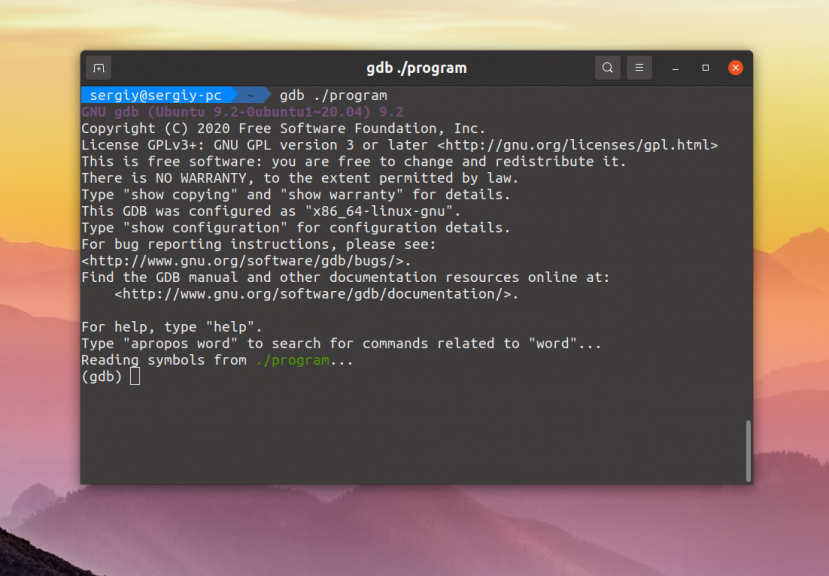
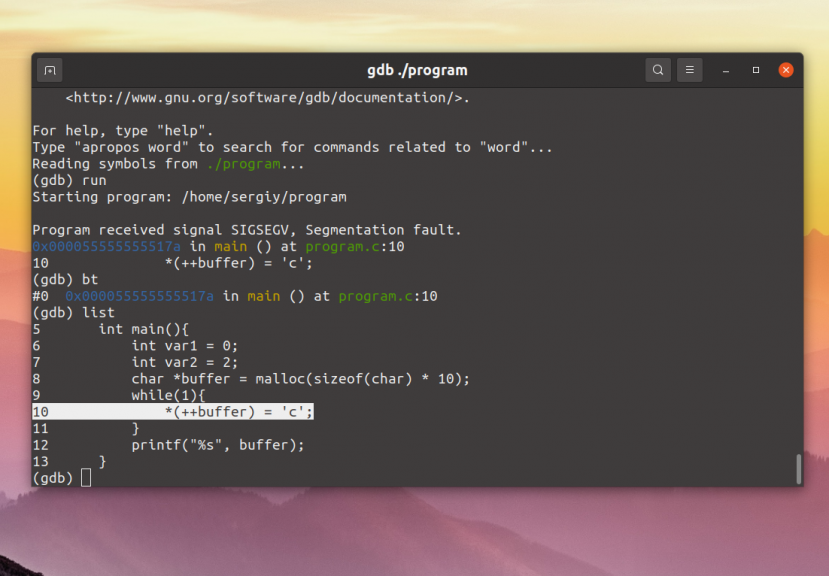
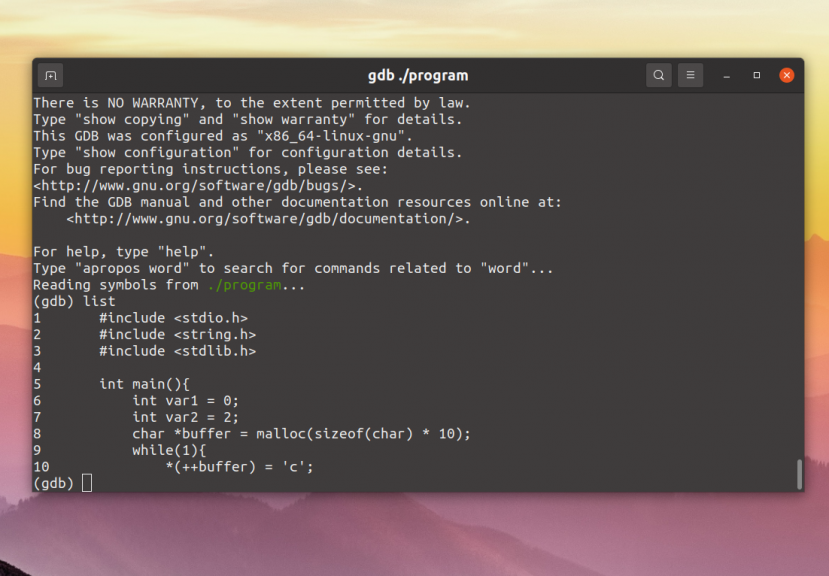
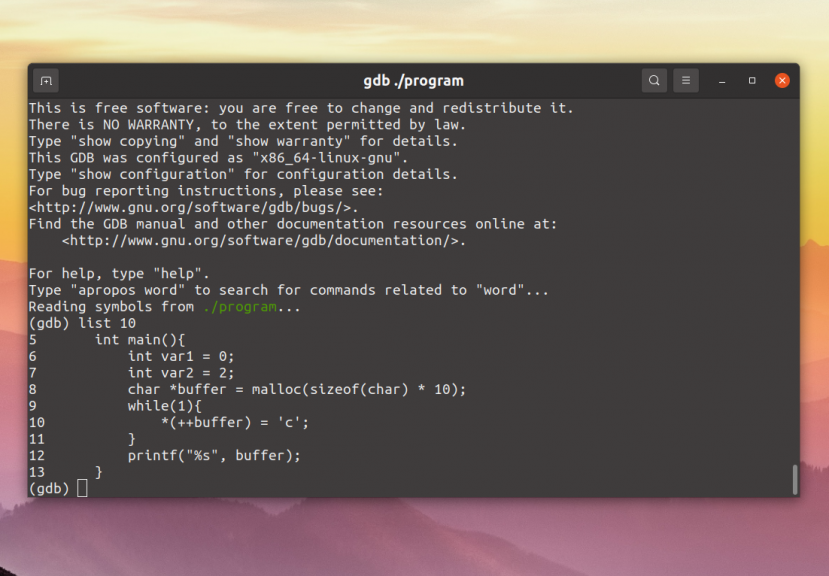
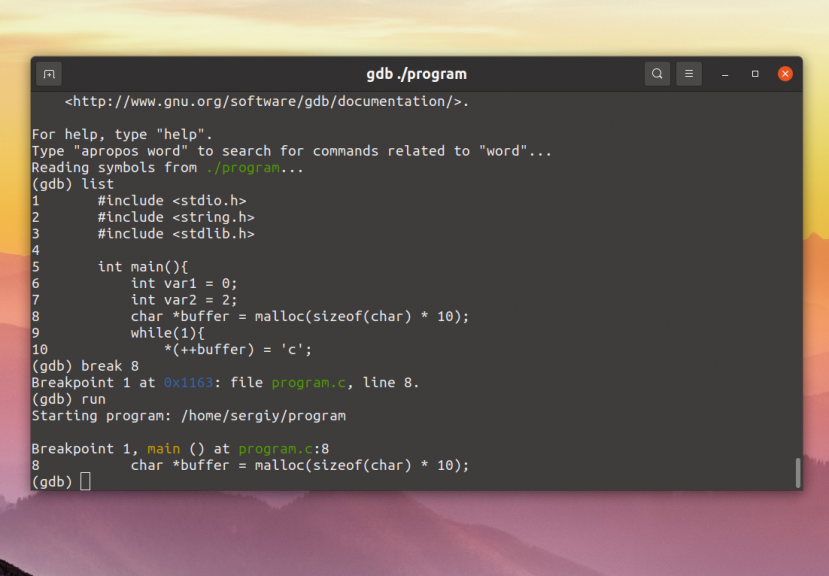
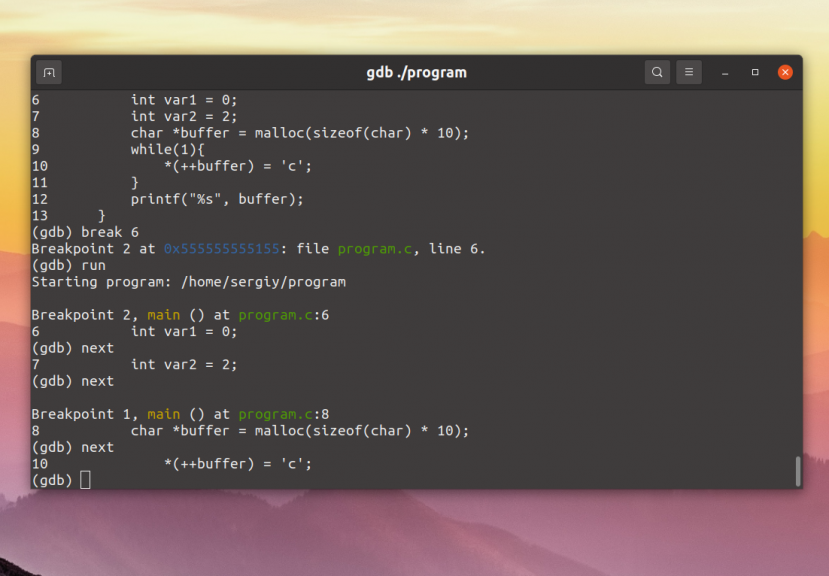
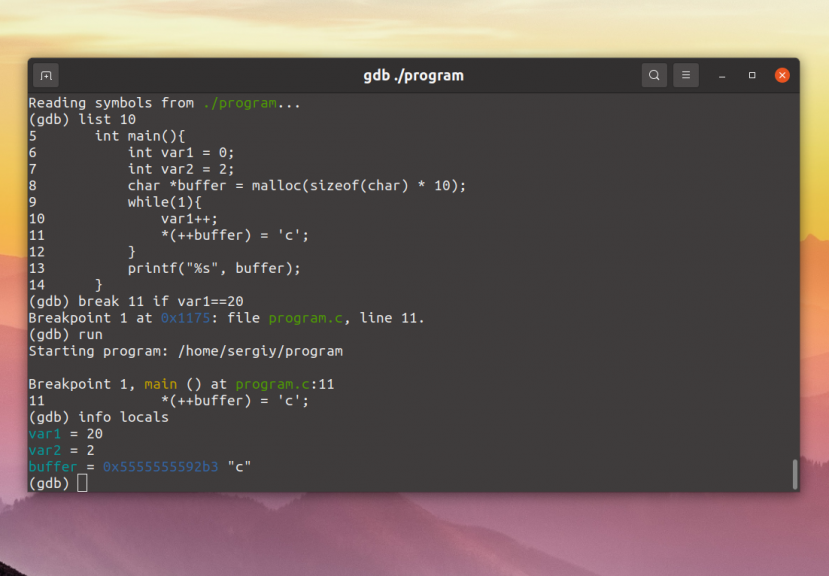
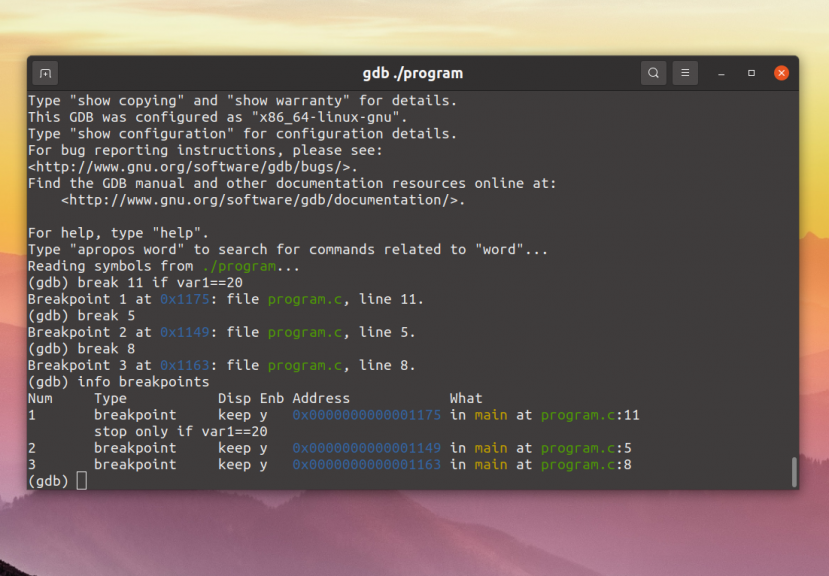
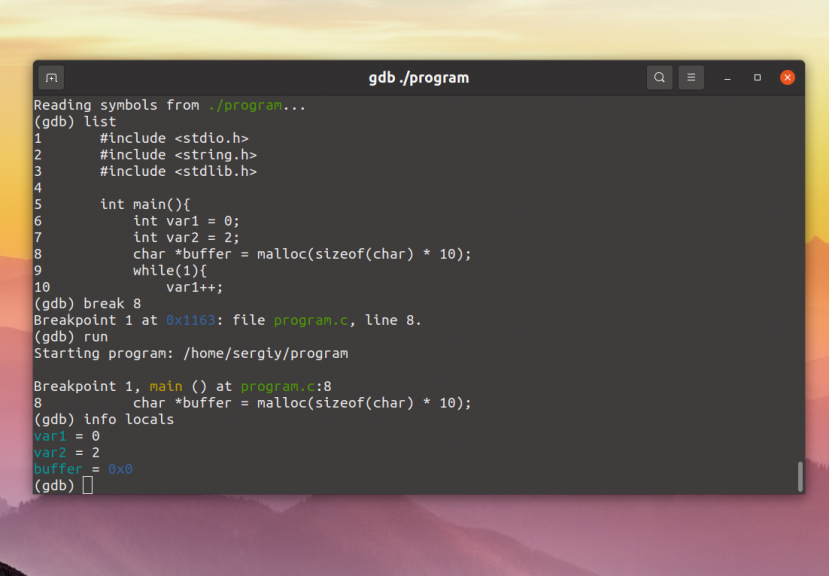
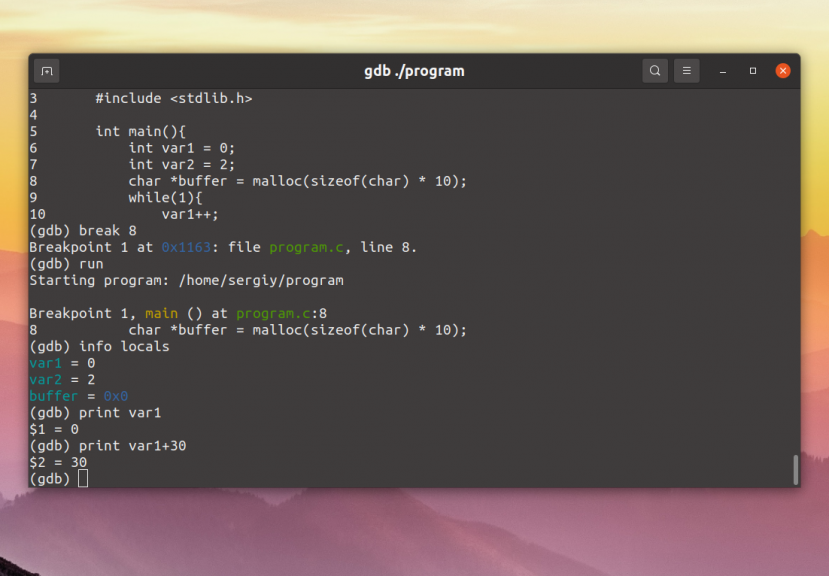
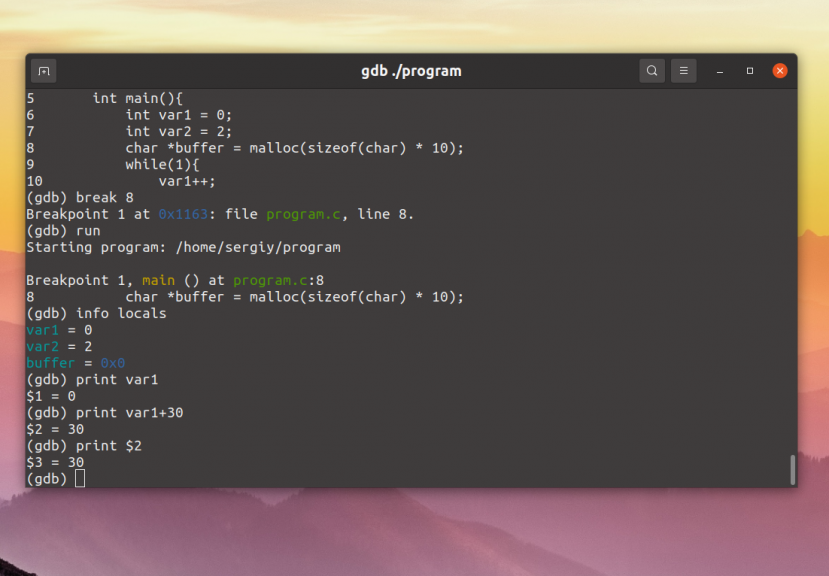
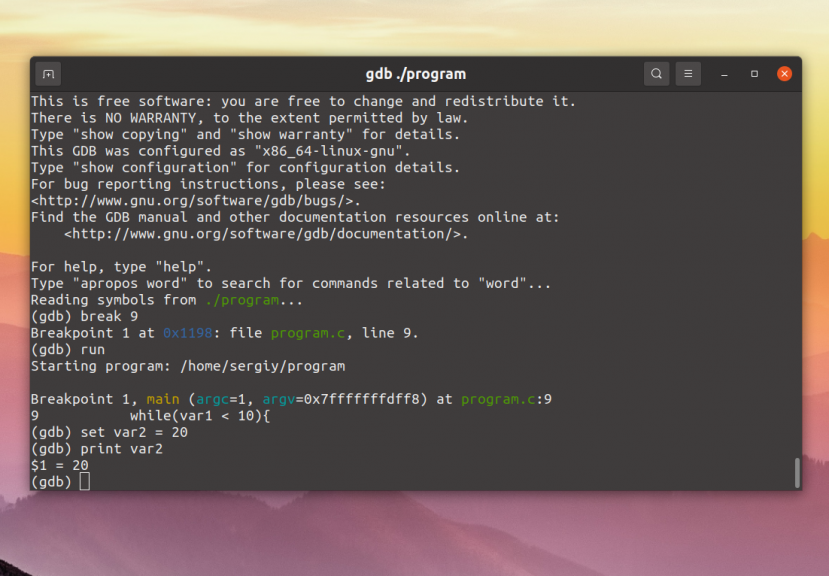
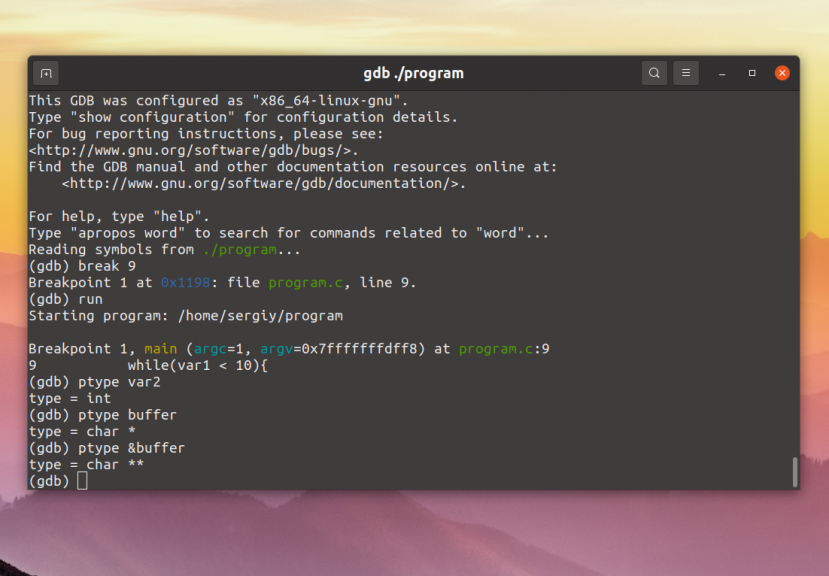
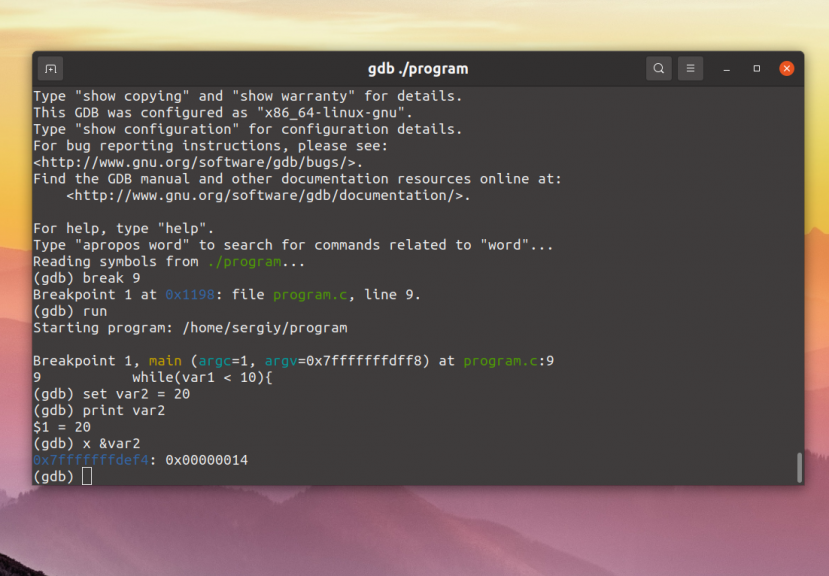

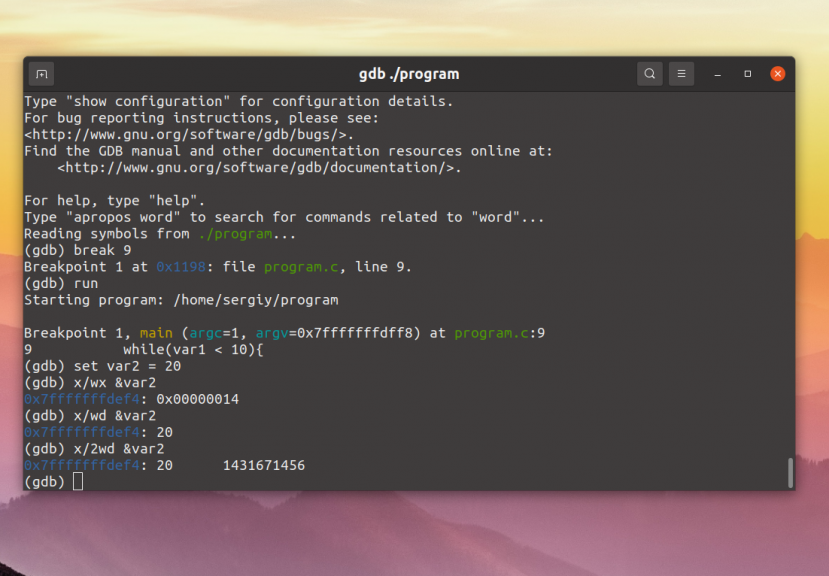
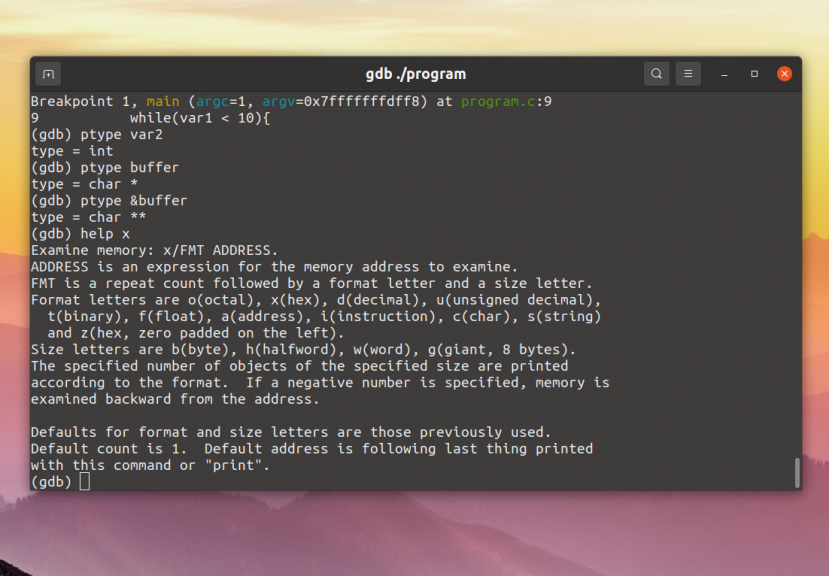

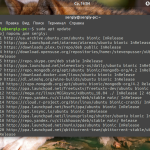
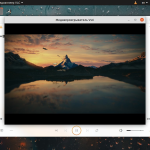
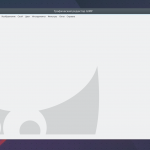
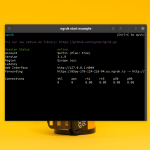
Примерно напоминает зачатки того, что в итоге превратилось в полноценный отладчик JavaScript любого сайта (больше позволяющий взламывать всё и вся на стороне клиента, ежели что-то чинить XD)... помимо поиска неисправностей в скриптах, можно их чинить или наоборот ломать, а ещё можно делать много всяких приколю по типу слива 3d-моделек на сайтах с 3d-модельками, где основной целью является поиск закономерностей между тем, что пришло по сети и что вывел сайт, поиск соответствующих криптографических функций (кто-то даже шифрование текстур в шейдер залепил, но это эффективно, пока шейдер не найдут) и т.д.
Да-да, Вы совершенно правы! Я вообще с помощью gdb построил коммунизм на Кубе и проложил туда шестиполосное шоссе из Владивостока.
P.S. Молод ты еще. Это не ты выбираешь gdb, это gdb выбирает тебя.
И тут Остапа понесло (с)
Горшочек, не вари! (с)
спасибо за статью! теперь я могу понять че за херня происходит в моем парсере BPB и не сломать мышку.
>>> что такое gdb
GDB - это язык программирования, используемый для работы с операционными
системами, включая сборку, тестирование и выполнение задач.
gemma сказала ответ. Теперь знайте